Convierta cualquier documento de Publisher en una presentación de diapositivas de PowerPoint en Office 2013 utilizando Publisher's Guardar para impresión de fotografías opción. Esta opción convierte todas las páginas del documento de Publisher en un archivo JPG, que luego puede insertar en PowerPoint. Para obtener los mejores resultados, ajuste el tamaño de la página del editor al tamaño de las diapositivas de PowerPoint para garantizar un ajuste perfecto.
Preparación del documento del editor
Paso 1
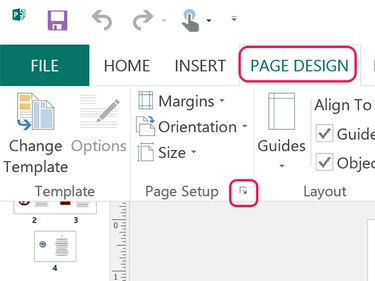
Credito de imagen: Captura de pantalla cortesía de Microsoft.
Haga clic en el Diseño de página pestaña y haga clic en el pequeño Flecha de configuración de página para abrir la ventana Configurar página.
Video del día
Paso 2
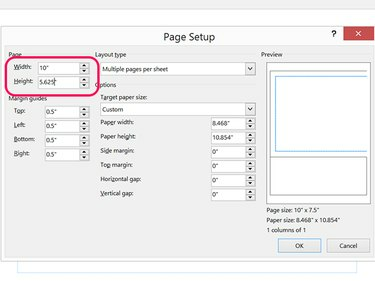
Credito de imagen: Captura de pantalla cortesía de Microsoft.
Cambie el ancho y alto de la página a las mismas dimensiones que el Diapositivas de powerpoint. Para una diapositiva estándar de PowerPoint 2013, establezca el Ancho a 10 pulgadas y el Altura a 5.625 pulgadas. Para una diapositiva de pantalla ancha, configure el
Ancho a 13.333 pulgadas y el Altura a 7.5 pulgadas.Paso 3
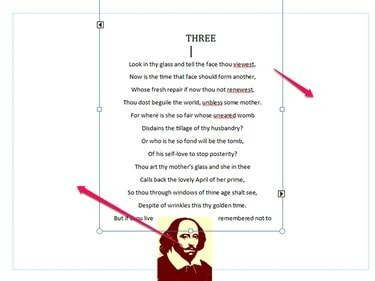
Credito de imagen: Captura de pantalla cortesía de Microsoft.
Cambie el tamaño y mueva los cuadros de texto y otros objetos según sea necesario para que todo el contenido de cada página quepa en los márgenes. Si no está familiarizado con el diseño de Publisher, lea este tutorial en trabajar con texto en Publisher.
Etapa 4
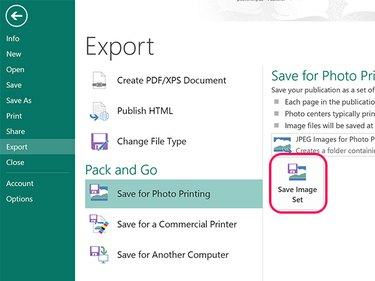
Credito de imagen: Captura de pantalla cortesía de Microsoft.
Haga clic en el Archivo pestaña y seleccione Exportar. Haga clic en el Guardar para impresión de fotografías opción y haga clic en la Guardar conjunto de imágenes botón. Seleccione una carpeta en la ventana de navegación que se abre. El editor exporta todas las páginas del documento como una imagen JPG a esa carpeta.
Propina
Después de exportar las imágenes, no hay razón para guardar los cambios en el documento. Simplemente salga de Publisher y seleccione No guardar para conservar el diseño original del documento.
Importar a PowerPoint
Paso 1
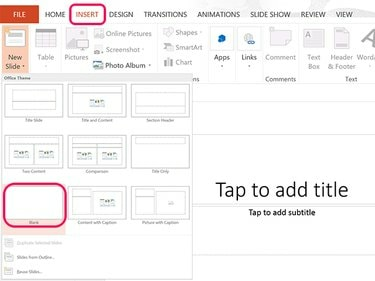
Credito de imagen: Captura de pantalla cortesía de Microsoft.
Abra un nuevo archivo de PowerPoint. Haga clic en el Insertar pestaña, seleccione Nuevo tobogán y luego haga clic en el Blanco icono. Después de insertar esta diapositiva en blanco, puede hacer clic en el Nuevo tobogán en la cinta para agregar tantas diapositivas nuevas como sea necesario. Elimina los cuadros de texto de la primera diapositiva.
Paso 2

Credito de imagen: Captura de pantalla cortesía de Microsoft.
Seleccione la primera diapositiva y luego haga clic en el Fotos icono en el Insertar cinta para abrir una ventana de navegación.
Paso 3
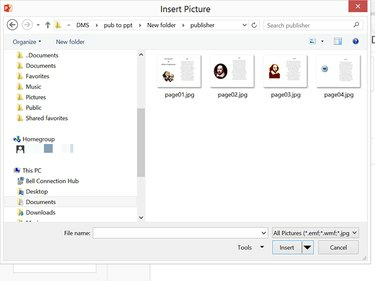
Credito de imagen: Captura de pantalla cortesía de Microsoft.
Abra la carpeta que contiene las imágenes de Publisher. Seleccione Page01.jpg y haga clic en Insertar.
Etapa 4

Credito de imagen: Captura de pantalla cortesía de Microsoft.
Arrastre la foto insertada para centrarla en la diapositiva, si es necesario. Inserte las imágenes restantes en cada diapositiva vacía de la presentación de PowerPoint.




